Come installare Office 2013
Generalmente non hai nulla in contrario nei confronti delle novità e dei cambiamenti ma quanto si parla di informatica ed in particolare di software sei sempre un po’ restio, ammettilo. Non mi stupisce dunque che pur essendo disponibile già da qualche tempo una nuova e “fiammante” versione della suite per la produttività di casa Microsoft tu voglia installare sul tuo computer Office 2013. Come dici? Ci ho visto giusto ma non hai la più pallida idea di come fare per poter installare Office 2013? Beh, in tal caso non temere… posso spiegarti io come procedere.
Prima di illustrarti, passaggio dopo passaggio, tutto quel che bisogna fare per poter installare Office 2013 sul tuo computer voglio però specificarti una cosa molto importate. Partendo dal presupposto che tutte le edizioni della celebre suite d’ufficio, 2013 compresa, sono a pagamento e che quindi per potersene servire è necessario acquistare una licenza è disponibile un metodo completamente legale grazie al quale tutti posso utilizzare Office 2013 gratuitamente per un arco di tempo massimo pari a 60 giorni. Una volta terminato il periodo di prova gratuito per poter continuare a sfruttare i programmi parte del pacchetto è però necessario acquistare un product key.
Chiarito ciò se sei quindi effettivamente intenzionato a scoprire che cosa bisogna fare per poter installare Office 2013 ti invito a concederti qualche minuto di tempo libero ed a concentrarti attentamente sulla lettura di questa guida. Pronto? Si? Perfetto, allora cominciamo.
Attualmente l’unica versione di Office 2013 disponibile è la Professional Plus, l’edizione Standard della stessa compatibile solo ed esclusivamente con PC Windows. Per poterne effettuare il download e l’attivazione di Office 2013 in versione Professional Plus devi affidarti alla piattaforma TechNet. Per poter scaricare ed attivare Office 2013 procedi quindi cliccando qui per collegati alla pagina Web dedicata alla suite per la produttività, clicca poi sul pulsante Inizia subito ed effettua l’accesso con i dati relativi al tuo account Microsoft.
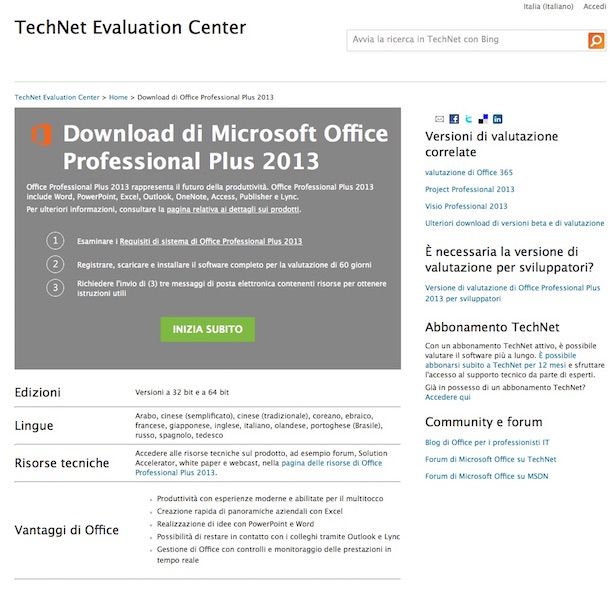
A login effettuato compila il modulo che ti viene proposto con tutti i dati richiesti dopodiché scegli, in base al sistema operativo installato sul tuo PC, se scaricare una versione di Office a 32 bit o 64 bit e pigia sul pulsante Continua.
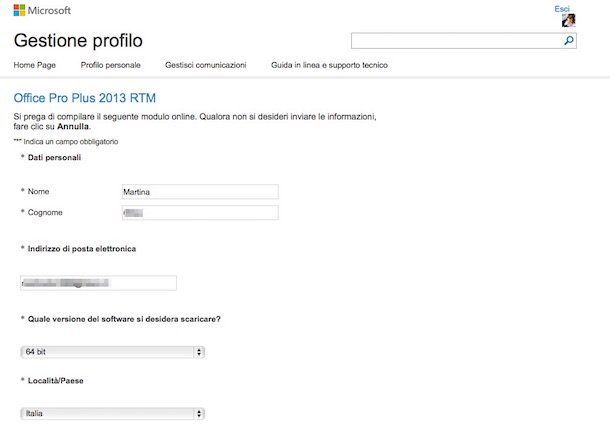
Adesso scegli l’italiano dal menu per la selezione della lingua, prendi nota del product key che vedi nella parte in alto della pagina Web visualizzata e poi fai clic sul pulsante Scarica per avviare il download di Office.
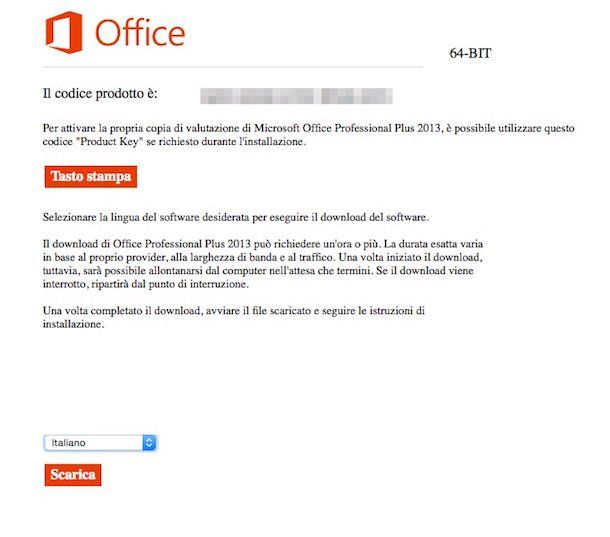
Una volta effettuate tutte le operazioni che ti ho indicato verrà avviato il download dell’immagine ISO di Office 2013 sul tuo computer. È bene che tu sappia che Il download di Office 2013 può richiedere un’ora o più. La durata esatta varia in base al tuo gestore telefonico, alla larghezza di banda e al traffico sulla rete. Ad ogni modo non temere, nel malaugurato caso in ui il download dovesse essere interrotto ripartirà dal punto esatto di interruzione.
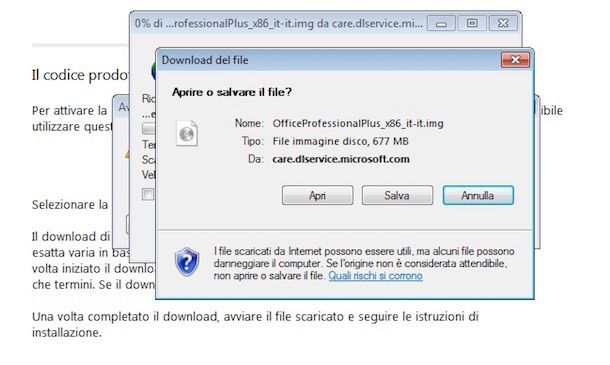
Terminato il download dovrai poi procedere andando a masterizzare l’immagine ISO di Office 2013 appena ottenuta su un dischetto oppure dovrai montarla in un’unità virtuale. Se non sai come fare puoi attenerti alle indicazioni presenti nella mia guida su come montare file ISO.
Successivamente avvia la procedura per poter installare Office 2013, attenti alle semplici indicazioni visibili a schermo e poi attendi che questa venga portata completamente a termine.
Ultimata la procedura mediante cui installare Office 2013 dovrai procedere andando ad attivare il prodotto. Per fare ciò pigia sul pulsante Start di Windows ed apri una qualsiasi applicazione parte della suite d’ufficio, ad esempio Word o Excel.
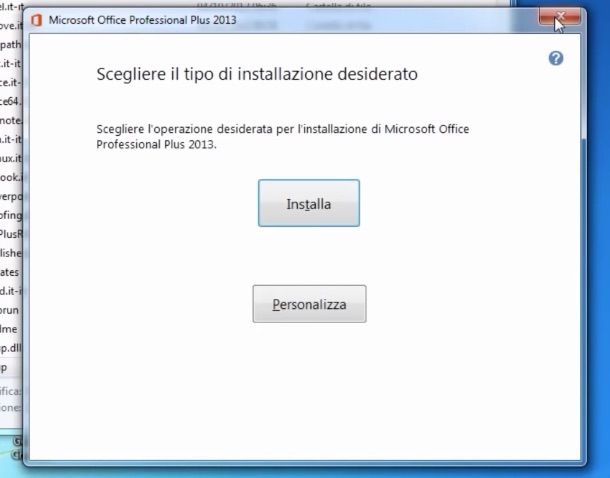
Dopo aver visualizzato la finestra del programma aggiungi il segno di spunta accanto alla voce Usa impostazioni consigliate annessa alla finestra Informazioni importanti. e poi fai clic sul pulsante Accetta.
Adesso pigia sul pulsante File collocato in alto a sinistra della stessa, pigia poi sulla voce Account e poi fai cli su Attiva prodotto. Seleziona poi l’opzione mediante cui attivare Office 2013 tramite l’immissione del product key dopodiché accertati di essere connesso ad Internet, digita il codice di registrazione del prodotto di cui hai preso nota in fase di download nella finestra che si apre e attendi la convalida dello stesso.
Se tutto è andato per il verso giusto e se il programma riconosce il codice Office 2013 si attiverà automaticamente dopo una piccola fase di installazione di pochi secondi.
Nota: Se hai effettuato l’acquisto di un product key di Office 2013 puoi inserire direttamente quello per effettuare l’attivazione del prodotto. Se invece inserisci quello che ti è stato fornito al momento del download di Office 2013 tramite la piattaforma TechNet al termine del periodo di prova gratuito verrai invitato ad acquistare una regolare licenza del programma e dovrai effettuare nuovamente la procedura in oggetto avendo cura di sostituire il seriale in uso con il nuovo.
Per accertarti del fatto che Office 2013 sia stato attivato regolarmente avvia nuovamente uno dei programmi compresi nella suite d’ufficio, clicca sul pulsante File collocato in alto a sinistra e pigia nuovamente sulla voce Account. Fatto ciò se tutto è effettivamente filato per il verso giusto in sostituzione della precedente dicitura dovresti trovare l’indicazione Prodotto attivato.
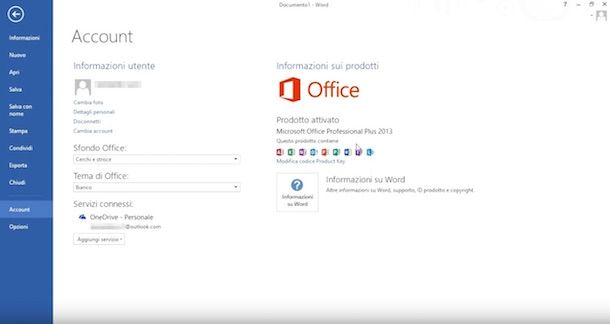
Tieni presente che qualora dopo aver effettuato il download della suite e dopo aver provveduto ad installare Office 2013 sul tuo computer non fosse più disponibile una connessione ad Internet funzionante per poter attivare il prodotto dovrai effettuare una procedura leggermente differente da quella che ti ho appena indicato.
In caso di connettività mancate per attivare Office 2013 dovrai infatti avviare un qualsiasi programma parte della suite d’ufficio di casa Microsoft, attendere che la finestra di quest’ultimo risulti visibile e poi pigiare sulla voce File collocata in alto a sinistra della stessa. Successivamente clicca su Account e poi su Attiva prodotto.
Effettuati questi passaggi scegli la voce Attiva il software tramite telefono e poi fai clic su Avanti. Seleziona Italia dal menu a tendina facente riferimento all’area geografica di appartenenza ed effettua poi una telefonata al numero mostrato a schermo in modo tale da metterti in contatto con il servizio clienti Microsoft ed al fine di poter attivare Office 2013 tramite operatore. Al termine della telefonata la copia di Office 2013 in tuo possesso risulterà attiva e perfettamente funzionante.
Sappi inoltre che attualmente esistono delle valide alternative all’installare Office 2013 e che diversamente dalla suite per la produttività di Microsoft possono essere utilizzate gratuitamente per sempre.
Al momento la migliore alternativa gratuita a Office 2013 è sicuramente LibreOffice. Se non ne hai mai sentito parlare sappi che tratta di una suite per la produttività open source che comprende software per la creazione di documenti, fogli di calcolo, presentazioni, database e contenuti stampabili. LibreOffice è compatibile con tutti i formati di file di Microsoft Office ed è disponibile per tutti i principali sistemi operativi: Windows, Mac OS X e Linux.
Per scaricare LibreOffice sul tuo computer clicca qui per collegarti al sito Internet ufficiale della suite dopodiché fai clic sul pulsante Scaricate ora e poi su Scaricate la versione xx. Successivamente apri il pacchetto d’installazione denominato LibreOffice_xx_Win_x86.msi e fai clic prima su Avanti due volte consecutive e poi su Installa, su Sì e su Fine per portare a termine il setup.

LibreOffice è completamente in italiano (correttore orotografico compreso), è molto semplice da utilizzare e consente anche di modificare i file PDF. Se desideri saperne di più ti invito a dare uno sguardo ai miei tutorial su come creare PDF editabili e come scrivere sui PDF.

Autore
Salvatore Aranzulla
Salvatore Aranzulla è il blogger e divulgatore informatico più letto in Italia. Noto per aver scoperto delle vulnerabilità nei siti di Google e Microsoft. Collabora con riviste di informatica e cura la rubrica tecnologica del quotidiano Il Messaggero. È il fondatore di Aranzulla.it, uno dei trenta siti più visitati d'Italia, nel quale risponde con semplicità a migliaia di dubbi di tipo informatico. Ha pubblicato per Mondadori e Mondadori Informatica.






